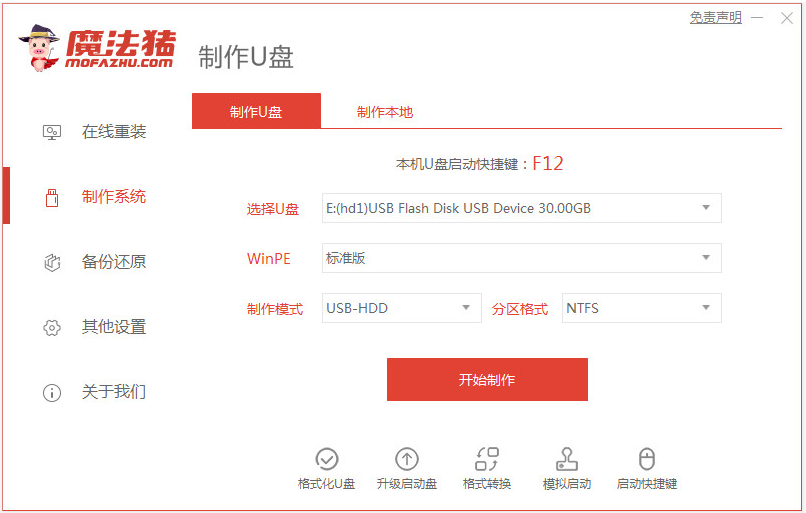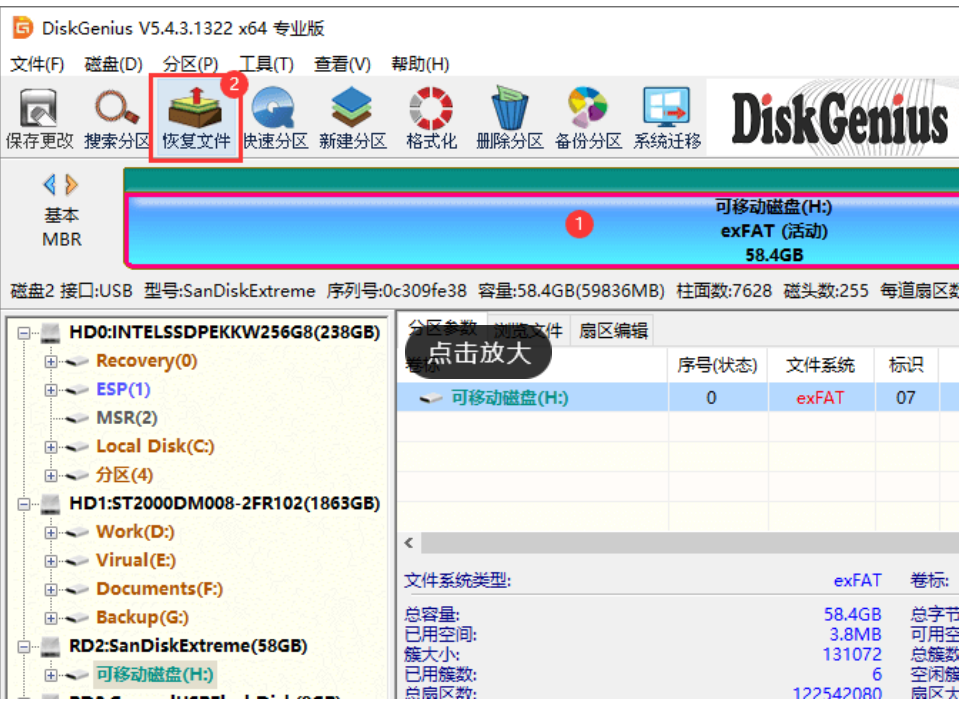魔法猪u盘装系统教程图解
- 时间:2024年08月03日 09:37:10 来源:魔法猪系统重装大师官网 人气:17813
一些用户反映,他们的Windows 10系统出现了故障,导致无法正常使用。他们听闻魔法猪U盘装系统工具效果出色,因此想了解如何使用该工具制作U盘并修复系统。下面将为大家详细展示魔法猪U盘装系统的操作步骤。
工具/原料:
系统版本:Windows 10系统
品牌型号:联想Yoga 13S
软件版本:魔法猪装机大师工具和一个8GB以上的空白U盘
方法/步骤:
1. 在电脑上安装并打开魔法猪装机大师工具,插入空白U盘,选择“制作系统模式”并点击“开始制作”。

2. 选择需要安装的Windows 10系统,点击“开始制作U盘启动盘”。

3. 制作U盘启动盘成功后,预览电脑主板的启动热键,然后拔出U盘并退出。

U盘启动盘制作完成后,进行系统安装:
4. 启动电脑,进入U盘启动项PE选择界面,选择第一项PE系统并回车进入。在PE系统桌面上打开魔法猪装机工具,选择Windows 10系统并点击“安装到系统盘C盘”。

5. 安装完成后,选择“立即重启电脑”。

安装成功后的操作:
6. 当进入Windows 10系统桌面时,表示魔法猪U盘装系统成功。

注意事项:
在安装系统之前,请务必备份好系统盘的重要数据,关闭电脑上的杀毒软件,以避免被拦截导致安装失败。
1. 使用魔法猪装机工具制作Windows 10 U盘启动盘;
2. 启动U盘后进入PE系统,打开装机工具安装Windows 10系统;
3. 安装成功后 u盘装系统教程,魔法猪u盘装系统,u盘怎么装系统